Annonse
Aldri før har et tilbud som dette stått på bordet. I over ett år nå har Microsoft latt eksisterende Windows 7, 8 eller 8.1 brukere oppgradere til Windows 10 gratis. 29. juli 2016 utløper dette tilbudet. Du trenger å handle nå og oppgrader til Windows 10 Handle NÅ for å holde Windows 10-oppgraderingen gratis etter 29. juliMicrosoft har bekreftet at den gratis Windows 10-oppgraderingen går ut. Etter 29. juli vil en Windows 10-lisens koste 119 dollar. Vi viser deg hvordan du kan kvalifisere til å installere Windows 10 gratis, ... Les mer .
På dette tidspunktet er det rett og slett ingen grunn til å vente på det. Det er et gratis Windows-operativsystem (OS), for å rope høyt! Husk at selv om du installerer Windows 10, kan du fortsatt gjøre det gå tilbake til Windows 7 eller 8 Hvordan nedgradere fra Windows 10 til Windows 7 eller 8.1Windows 10 er her, og kanskje er det ikke det du forventet. Hvis du allerede har oppgradert, kan du utføre en tilbakestilling. Og hvis du ikke har det enda, oppretter du først en sikkerhetskopi av systemet. Vi viser deg hvordan. Les mer
. Så i verste fall bør du oppgradere, sikre deg Windows 10-lisensnøkkelen, og deretter gå tilbake, med visshet om at du kan installere Windows 10 på den enheten i fremtiden.Hovedpoenget er at det er på tide å oppgradere, enten du liker Windows 10 eller ikke. Bare gjør det for å spare deg penger, om ikke annet. Men før du oppgraderer, er her et par ting du bør gjøre.
1. Sjekk om maskinvaren din er kompatibel
Hvis du allerede har Windows 7 eller 8, vil du sannsynligvis kunne oppgradere til Windows 10 uten bekymringer. Noe gammel maskinvare støttes imidlertid ikke av Windows 10, så før du legger ut på søken, er det best å sørge for om Windows 10 vil fungere eller ikke.
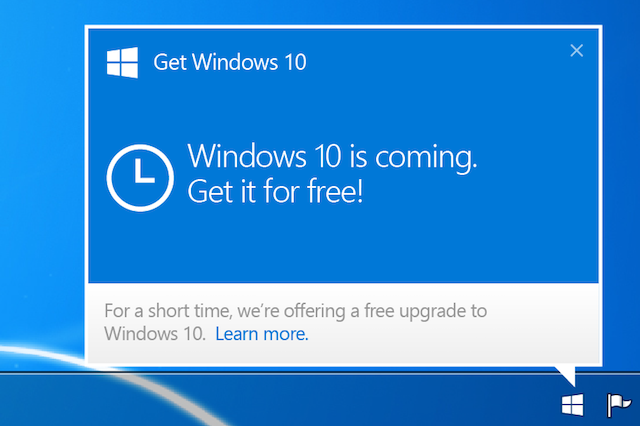
Microsoft har laget en “Compatibility Appraiser” som en del av en Windows Update, som i utgangspunktet er så lite popup-ikon som kan ha sett deg be om å kreve oppgraderingen din eller fortelle deg at du er kvalifisert for en Oppgradering. Ordlyden kan endre seg, men så lenge du får et varsel om å oppgradere, betyr det at systemet ditt er bra.
Men som vi sa, ikke alt er kompatibelt. Kanskje har du et gammelt grafikkort, en spesiell nettverkskort eller perifere enheter som en skriver som ikke støttes. Kompatibilitetsvurderingen er den beste måten å sjekke. I tilfelle du vil kjøre den manuelt, Følg trinnene i denne artikkelen for å lage din egen kompatibilitetsvurdering Kan du ikke se varselet om oppgradering av Windows 10? Slik aktiverer du det.Ser du heller ikke Get Windows-appen på Windows 7 eller 8.1-enhetene dine? La oss vise deg hvordan du aktiverer oppdateringsvarselet eller avbryter oppgraderingen i tilfelle du endret ... Les mer og sjekk om maskinvare ikke støttes.
2. Sikkerhetskopier drivere og last ned nye!
En dag vil du takke meg for at du fikk deg til å gjøre dette.
De fleste nye maskinvare støtter enkel plug-and-play-tilkobling for Windows, og Windows Update er ganske bra til å laste ned de riktige driverne når den ikke kan identifisere enheten din. Men du vet aldri hvordan et nytt operativsystem kommer til å reagere på din eldre maskinvare, så gjør deg selv en tjeneste og få de riktige driverne.
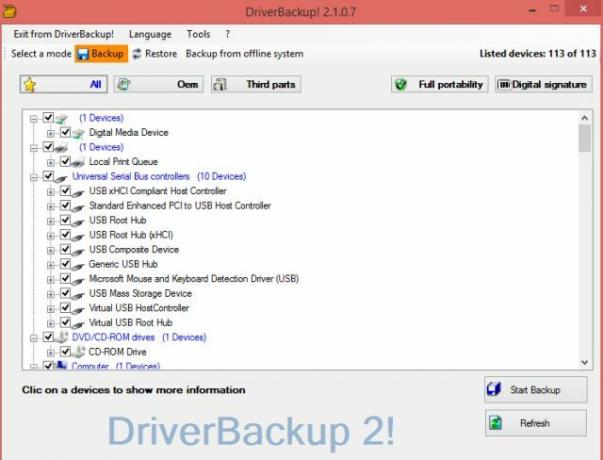
Først må du gjøre det Finn og erstatt utdaterte drivere på datamaskinen din Hvordan finne og erstatt utdaterte Windows-drivereDriverne kan være utdaterte og trenger oppdatering, men hvordan vet du det? Her er hva du trenger å vite og hvordan du kan gjøre det. Les mer . Last deretter ned et verktøy som Driverbackup! og opprette en sikkerhetskopi av alle nåværende drivere. Lagre deretter sikkerhetskopien på en pen stasjon, slik at du senere kan gjenopprette driverne om nødvendig.
For de viktige driverne, for eksempel grafikkort eller Wi-Fi-adapter, Vil jeg foreslå å gå til deres offisielle side og laste ned den nyeste driveren for maskinvaren din. Igjen, legg dette på pennen. Dette er rent forsiktighetsregler, men du vil ikke sitte fast uten disse i tilfelle oppgraderingen går galt 6 vanlige problemer med Windows-oppgradering og hvordan du fikser demOppgradering av Windows 10 kan føre til en rekke komplikasjoner. Vi viser hva du skal passe på og hvordan du kan forhindre eller løse problemer. Les mer .
3. Merk produktnøklene
Å, antallet mennesker som ikke gjør dette og blir sittende fast! Før du oppgraderer systemet ditt, må du absolutt gjøre det noter deg Windows-produktnøkkelen Alt du bør vite om Windows-produktnøkler25 tegn styrer Windows-systemet ditt. Produktnøkkelen din er verdt $ 100 eller mer, uansett om du har oppgradert til Windows 10 eller ikke. Vi forklarer hva du kan og ikke kan gjøre med Windows-lisensen din. Les mer , og kanskje til og med Microsoft Office-produktnøkkelen din hvis du har kjøpt den også.
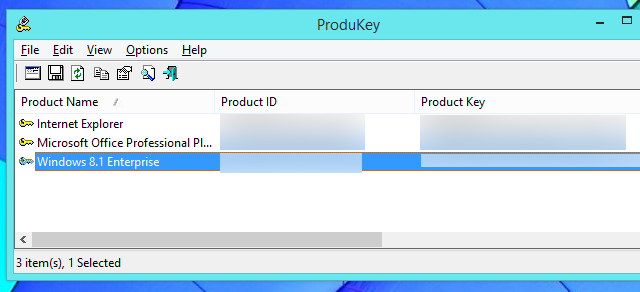
Det beste verktøyet for å gjøre dette raskt er NirSofts ProduKey, som vi har testet på Windows 7 og Windows 8. Den gjenoppretter også nøkler for MS Office 2003, 2007 og 2011. Alternativt kan du prøve hvilken som helst av disse forskjellige metoder for å gjenopprette Windows-nøkkelen Fire steder å finne din Windows 8 produktnøkkelMed Windows 8 ble det vanskeligere å finne den 25-sifrede produktnøkkelen. Men du trenger den fortsatt for å laste ned installasjonsmedier eller installere på en maskin som ikke ble forhåndsinstallert med Windows 8. Les mer .
Når du først har det, skriv den ned på et papir. Du vil ødelegge dette papiret senere (ikke bare kaste det i søpla), men under installasjonsprosessen er det nyttig å ha dette.
4. Sjekk om du har ledig plass
Microsoft har trynet på Windows 10-oppdateringen Microsoft slår igjen - Hvordan oppgraderes IKKE til Windows 10Windows 10 er nå en anbefalt oppdatering på Windows 7 og 8.1 datamaskiner. Hvis du ennå ikke er klar til å oppgradere, er det på tide å dobbeltsjekke innstillingene for Windows Update. Vi viser deg hvordan. Les mer og det kan til og med ha lastet ned på PC-en uten at du visste. Enten det har eller ikke, dette er den verste måten å oppgradere, siden den legger til en haug med søppelfiler og hogs mer plass ved å beholde det gamle Windows Frigjør diskplass ved å fjerne Windows.old-mappenWindows forbereder en automatisk sikkerhetskopi før du installerer på nytt. Windows.old-mappen inneholder brukerprofiler og personlige filer. Slik gjenoppretter du dataene og fjerner mappen for å frigjøre plass. Les mer . I tillegg vil det gå mye tregere enn en fersk ny installasjon ville gjort.
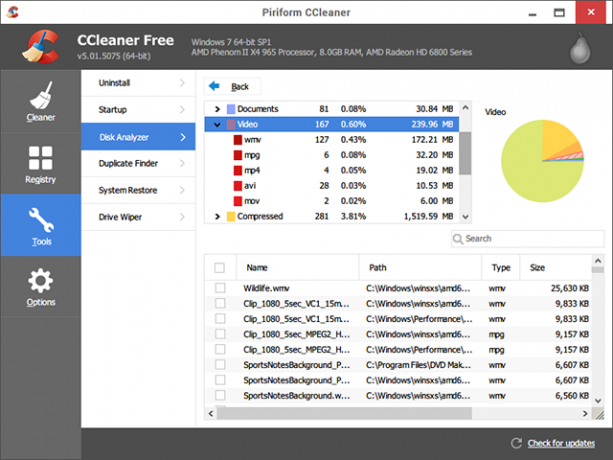
Hvis du fortsatt velger å oppgradere på denne måten fordi alle innstillingene og appene dine forblir de samme, må du vite at du trenger det minst 16 GB ledig plass på C: Drive, og en anbefalt 24 GB plass. Selve den nedlastede oppdateringen tar 5 GB.
Hvis du ikke har det, kan du prøve rydde opp lagringsplass med disse verktøyene Lite diskplass? 5 Native Windows-verktøy for å frigjøre lagringsplassIkke last ned et fiskemessig tredjepartsverktøy for å gjenvinne verdifull diskplass! Windows har egne verktøy for jobben, og de er enkle å bruke. Les mer . Noen ganger, en enkel visualisering av stasjonsplass vil gjøre jobben Trenger du en diskopprydding? Visualiser hva som tar plass på din Windows-PCÅ trykket når du går tom for diskplass. Hva skal jeg slette? Den raskeste måten å finne søppelfiler på er å bruke et verktøy som hjelper deg å visualisere systemets filstruktur. Les mer . Men det bedre alternativet, igjen, er å gjøre en ny installasjon av Windows slik at systemet kjører på topp ytelse.
5. Sikkerhetskopierer apper, innstillinger og andre data
I løpet av mange år har du tilpasset det nåværende Windows-systemet og finjustert det for din smak. Ja, en fersk Windows 10-installasjon vil gjøre ting raskere og bedre, men å starte fra bunnen av virker som en smerte, ikke sant?
Den gode nyheten er at du kan ta med deg appdataene og innstillingene dine til Windows 10 Slik oppgraderer du til Windows 10 & Ta innstillinger og apper med degWindows 10 kommer, og du kan velge. Enten oppgraderer du din eksisterende Windows-installasjon, eller så kan du installere Windows 10 fra bunnen av. Vi viser deg hvordan du migrerer til Windows 10 ... Les mer ; vel, i det minste de fleste av dem. Du får ikke små detaljer som hvordan du konfigurerer Explorer eller equalizerinnstillingene dine, men Klone-app og Windows 8 App Data Backup [No Longer Available] gjør en bemerkelsesverdig jobb med å kopiere alle eksisterende data og bringe dem til den nye installasjonen.
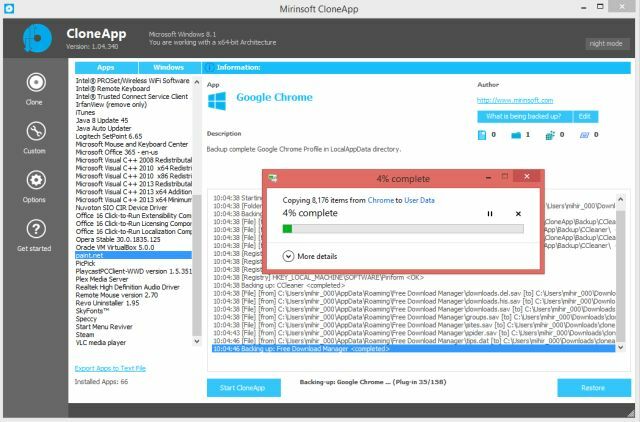
Selvfølgelig, sammen med alt dette, bør du gjøre det sikkerhetskopiere alle viktige filer 5 Grunnleggende fakta om sikkerhetskopiering Alle Windows-brukere bør viteVi sliter aldri for å minne deg på å ta sikkerhetskopier og holde dataene dine trygge. Hvis du lurer på hva, hvor ofte, og hvor du bør sikkerhetskopiere filene dine, har vi rett frem svar. Les mer . Tina har skrevet den ultimate PC-backupguiden Windows Sikkerhetskopierings- og gjenopprettingsguideKatastrofer skjer. Med mindre du er villig til å miste dataene dine, trenger du en god Windows-rutine for sikkerhetskopiering. Vi viser deg hvordan du kan forberede sikkerhetskopier og gjenopprette dem. Les mer , men hvis du vil ha noe enklere og raskere, kan du ta en bærbar harddisk og kopiere tingene du absolutt ikke kan leve uten. Du vil sannsynligvis gå glipp av noen ting med denne metoden hvis du ikke er forsiktig, så pass på at du går gjennom det i detalj.
Til slutt, hvis du tror du kanskje vil komme tilbake til det nåværende oppsettet etter at du ikke likte Windows 10, vil du gjøre det klone og kopiere full harddisk og OS 5 måter å klone og kopiere harddisken på Les mer . Det er mange gratis verktøy som Macrium Reflect Free for å lage et bilde av harddisken din og deretter gjenopprette den senere.
6. Last ned riktig ISO-fil
Altfor mange mennesker overser dette, men du må få riktig ISO-fil før du oppgraderer til Windows 10. Tidligere, selv for en ny installasjon, ville Microsoft lage brukere last ned Windows 7 eller Windows 8 ISO-filer Hvordan lovlig laste ned Windows-installasjonsfiler gratisWindows kan bli alvorlig ødelagt. Det du ofte trenger å gjøre er å installere det fra bunnen av. Og vi viser deg hvordan du får lovlige installasjonsfiler for Windows 7 til 10. Les mer og deretter få Windows 10.
Ting endret seg med Windows 10 versjon 1511 Slik oppgraderer du til Windows 10 versjon 1511 nåKan ikke se ut til å installere Windows 10 Fall Update? Det ville ikke være Microsoft vi kjenner og elsker, hvis det ikke var en slags skruing opp langs linjen. La oss hjelpe! Les mer , som godtar gyldige produktnøkler for Windows 7, 8 og 8.1 for å aktivere installasjonen. Så du trenger ikke de tidligere ISO-ene, men du må fremdeles hente riktig Windows 10-fil.
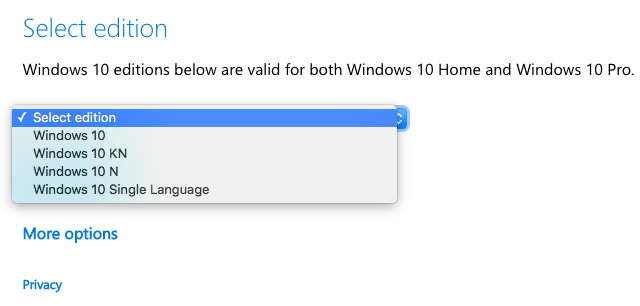
Valgene dine er mellom Windows 10, 10 N, 10 K eller 10 KN. Disse "utgavene" handler om antitrustlovene anlagt mot Microsoft gjennom årene. Det er ganske enkelt hva disse betyr:
N: Laget for Europa. Inkluderer ikke Windows Media Player, Windows Media Center og Windows DVD Maker.
K: Laget for Sør-Korea. Koblinger til andre direktemeldinger og mediaspillere som er mer populære i det markedet.
KN: Kombinerer funksjonene i K- og N-utgavene.
For de fleste brukere er den vanlige ISO alt du trenger. Selv om du bor i Europa eller Sør-Korea, bryter du ingen lover ved å laste ned den vanlige installasjonen.
Du kan last ned ISO direkte eller bruk verktøyet Windows Media Creation Hvordan lage Windows 10 installasjonsmedierUansett hvordan du ankom Windows 10, er det en måte å lage dine egne installasjonsmedier. Før eller siden trenger du kanskje det. La oss vise deg hvordan du er forberedt. Les mer å lage en oppstartbar USB-stasjon eller DVD. En USB-stasjon vil være raskere i de fleste tilfeller.
7. Direkte oppgradere: Deaktiver Antivirus
Til tross for de mange anbefalingene våre om å gjøre en ny installasjon, hvis du oppgraderer det eksisterende systemet, deaktiverer eller avinstallerer du antivirus først. Flere brukere har merket et problem under oppgraderingsprosedyren fordi deres overaktiv antivirus rotet litt prosess. Fjern problemet ved å deaktivere antiviruset ditt under oppgraderingsprosessen.

Dette gjelder også anti-malware og andre bakgrunnsprosesser du måtte ha. Bruk Windows Task Manager for å finne ressurskrevende apper 10 Windows Task Manager-triks du ikke vissteHvis den eneste gangen du åpner Task Manager, er når et program er frossent og må avlives, overser du noen av de kraftigere funksjonene. Les mer og drep dem slik at oppgraderingen din blir raskere og ting ikke blir stoppet av en tullete grunn, som en planlagt oppgave.
8. Opprett en Microsoft-konto
Endelig er det siste trinnet før du begynner å installere det nye Windows 10-systemet opprette en Microsoft-konto.
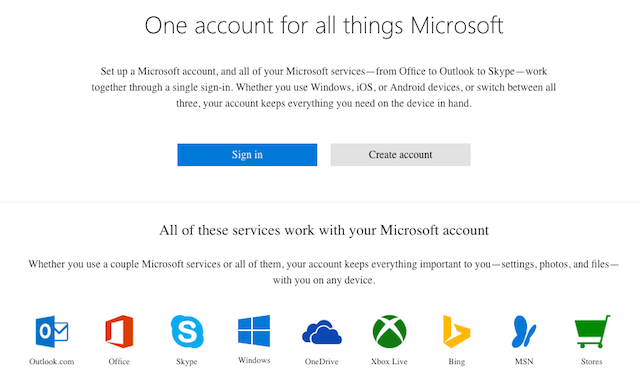
Selv om det ikke er absolutt nødvendig å ha en Microsoft-konto for å installere eller bruke Windows, er det flere fordeler som å bruke Cortana eller Windows Store Fordeler og ulemper ved å bruke en Microsoft-konto med WindowsMed en enkelt Microsoft-konto kan du logge deg på et bredt spekter av Microsoft-tjenester og -apper. Vi viser fordeler og ulemper ved å bruke en Microsoft-konto med Windows. Les mer , som begge krever at du er logget på med den kontoen. En "Microsoft-konto" teller de fleste Microsoft-relaterte tjenester. For eksempel hvis du har en eksisterende Outlook.com konto, det ville fungere også.
Det er bedre å ha dette mens du installerer Windows 10, slik at du kan sjekke ut alle aspekter og installasjonsprosessen er jevn. Men hvis du ikke liker disse tilleggsfunksjonene, kan du enkelt opprett en lokal innlogging og slett Microsoft-kontoen Slik sletter du Microsoft-kontoen din og oppretter en lokal Windows 10-påloggingHar du bekymringer for personvern om bruk av en Microsoft-konto i skyen? Slik lager du en lokal Windows 10-påloggingskonto i stedet. Les mer .
Har du oppgradert? Planlegger du?
Med 29. juli som nærmer seg, håper vi du allerede har oppgradert. Hjelp i så fall andre som er det ennå å oppgradere 6 vanlige problemer med Windows-oppgradering og hvordan du fikser demOppgradering av Windows 10 kan føre til en rekke komplikasjoner. Vi viser hva du skal passe på og hvordan du kan forhindre eller løse problemer. Les mer ved å tilby noen flere tips og tips om must-dos før de starter prosessen.
Hvis du ikke har oppgradert ennå, fortell oss hvorfor i kommentarfeltet nedenfor. På dette tidspunktet virker det som om du bare nekter et gratis operativsystem. Hva er din grunn til å si nei til gratis ting?
Mihir Patkar skriver om teknologi og produktivitet når han ikke kan se på omløp.


